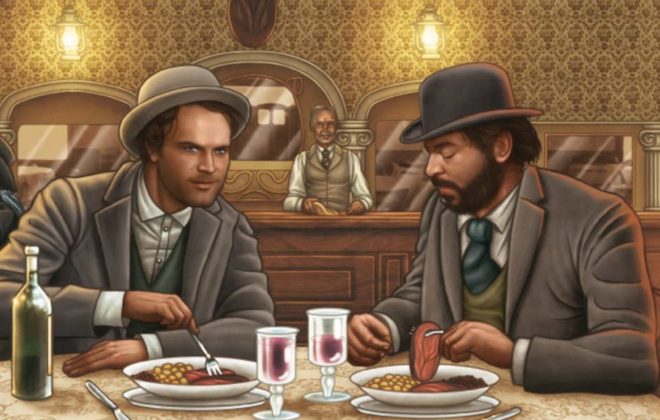Как подключить iPhone 12 Pro / 12 Pro Max к телевизору, монитору или проектору
Узнайте, как быстро подключить iPhone 12 Pro / 12 Pro Max к телевизору, монитору или проектору, используя эти простые и недорогие методы. В нескольких строках я объясню, как транслировать дисплей iPhone 12 Pro / 12 Pro Max на большой экран вашего телевизора, монитора или проектора. Для этого существует множество решений, хотя для нас первое решение является самым простым и надежным в использовании.
1. Как подключить iPhone 12 Pro / 12 Pro Max к телевизору или монитору (выбрано нами)
Подключить iPhone 12 Pro / 12 Pro Max можно быстро и легко, и вы сможете настроить все за считанные минуты.
- Подключите адаптер Lightning к вашему iPhone 12 Pro / 12 Pro Max.
- Подключите кабель HDMI к адаптеру.
- Если вы еще этого не сделали, подключите другой конец кабеля HDMI к порту HDMI на телевизоре или мониторе. Порты HDMI обычно расположены на задней панели телевизора и монитора.
- Подключите зарядное устройство iPhone 12 Pro / 12 Pro Max к порту Lightning для подачи питания на адаптер.
- Устраивайтесь поудобнее и наслаждайтесь контентом, включая видео, фотографии, игры и многое другое, со своего iPhone 12 Pro / 12 Pro Max на большом экране.
Более того, яадаттатор из HDMI в Lightning имеет ряд полезных функций, в том числе поддержку разрешения 1080p и 4K, что означает, что вы можете смотреть видео с кристально чистой четкостью. Кроме того, адаптер обеспечивает сквозную зарядку, позволяя вашему iPhone 12 Pro / 12 Pro Max заряжаться одновременно во время потоковой передачи.
2. Подключите iPhone SE к телевизору через Google Chromecast.
Если у вас уже есть устройство Google Chromecast или вы думаете о его покупке, вы можете использовать потоковое устройство Google для зеркало iPhone SE к телевизору. Chromecast 3 доступен на Google примерно от 30 до 40 евро / долларов. Вот как подключить iPhone SE к телевизору через Chromecast:
Программы для Windows, мобильные приложения, игры - ВСЁ БЕСПЛАТНО, в нашем закрытом телеграмм канале - Подписывайтесь:)
- Скачать приложение Зеркальный экран на Chromecast из Apple App Store
- Приложение ищет ваш Google Chromecast
- Когда появится устройство, выберите его.
- Зеркальное отображение экрана начинается
- Экран iPhone теперь появляется на телевизоре
3. Как подключить iPhone 12 Pro / 12 Pro Max к телевизору через цифровой адаптер Lightning-AV.
Наверное, самый простой способ подключить iPhone 12 Pro / 12 Pro Max к телевизору – через Адаптеры Lightning – AV digital. При его цене (59 евро) вам придется добавить стоимость кабеля HDMI. Apple продает кабели HDMI за 34,95 доллара, но Amazon предлагает гораздо более дешевые варианты. более или менее 6,49 €.
Этот небольшой инструмент содержит порт HDMI, который вы можете подключить к телевизору, а также выход Lightning, который дает вам возможность одновременно заряжать iPad или iPhone. Использование цифрового адаптера Lightning AV не может быть проще:
- Подключите один конец кабеля HDMI к адаптеру, а другой конец – к выходу HDMI на телевизоре (обычно расположенному сзади).
- Подключите адаптер к порту Lightning на вашем iPhone 12 Pro / 12 Pro Max.
- Необязательно: подключите кабель для зарядки телефона к порту Lightning цифрового AV-адаптера.
Включите телевизор и настройте его на показ видео с HDMI (обычно это делается с помощью пульта ДУ). Вы увидите домашний экран вашего iPhone 12 Pro / 12 Pro Max на телевизоре. Возможно, качество оставляет желать лучшего. Не волнуйтесь, это только когда отображается главная страница. Качество улучшится за секунды.
Начните воспроизведение видео на своем iPhone 12 Pro / 12 Pro Max. Вы можете выбрать фильм в приложении «Видео» или выбрать серию из Netflix, YouTube или любого другого приложения для воспроизведения видео. Когда вы играете, вы будете смотреть видео на телевидении высокой четкости. На iPhone 12 Pro / 12 Pro Max вы увидите экран с надписью Connected TV.
Теперь перейдите в «Центр управления», проведите пальцем влево и выберите «Видеовыход», чтобы включить определенный контент с вашего iPhone на телевизор, как мы объясним ниже. Читайте дальше, чтобы узнать о других способах подключения iPhone 12 Pro / 12 Pro Max к телевизору.
4. Как подключить iPhone 12 Pro / 12 Pro Max к телевизору через Air Play.
Еще один способ насладиться контентом с iPhone 12 Pro / 12 Pro Max на телевизоре – использовать Apple TV и транслировать видео через AirPlay. Для этого подключите Apple TV к телевизору с помощью кабеля HDMI, затем подключите Apple TV к беспроводной сети.
Выберите соответствующие настройки для своего телевизора, чтобы на экране телевизора отображалось экранное меню Apple TV. Также убедитесь, что ваш смартфон или планшет подключен к той же сети Wi-Fi, что и Apple TV.
- Воспроизвести видео (с помощью приложения «Видео», YouTube, Safari и т. Д.).
- Проведите вверх от нижней части экрана, чтобы открыть «Центр управления». На iPad вам придется продолжать прокрутку, пока не появятся последние приложения и центр управления (справа).
- Вы должны нажать на опцию «Screen Mirroring», затем выбрать «Apple TV». В iOS 10 выберите «AirPlay», затем «Apple TV». Возможно, вам придется провести пальцем влево, чтобы перейти на вторую страницу.
- Нажмите за пределами «Центра управления», чтобы выйти, и нажмите «Воспроизвести», чтобы продолжить просмотр фильма.
- Найдите значок «AirPlay» в своих приложениях.
Во время воспроизведения видео коснитесь значка AirPlay и выберите Apple TV, чтобы начать потоковую передачу видео.
5. Как транслировать экран iPhone 12 Pro / 12 Pro Max с помощью зеркалирования
Иногда невозможно передать потоковое видео из приложения или веб-сайта на телевизор. Совместимость с AirPlay не для всех. В этом случае вас может заинтересовать опция зеркалирования. Таким образом вы можете «транслировать» все, что происходит на экране вашего iPhone 12 Pro / 12 Pro Max, на экран телевизора.
Это еще один способ подключить iPhone 12 Pro / 12 Pro Max к телевизору. Вам просто нужно провести вверх «Центр управления», выбрать опцию «AirPlay», а затем «AppleTV».
Как смотреть видео и фото с iPhone или iPad на телевизоре
Для просмотра фотографий и видео с iPhone 12 Pro / 12 Pro Max на телевизоре:
- Откройте приложение «Фото» и нажмите кнопку «Поделиться». Выберите фотографии, которые хотите просмотреть, нажимая на каждую, пока не появится синий кружок с белой стрелкой.
- Теперь выберите «AirPlay» во всплывающем меню, которое появится, и выберите «Apple TV». Ваши фотографии будут видны на вашем телевизоре. Чтобы изменить отображаемую фотографию, просто проведите пальцем влево или вправо.
Как воспроизвести фотопрезентацию
Вы также можете настроить автоматическое отображение фотографий в виде слайд-шоу. Сделать это:
- Снова откройте меню «Поделиться», выберите фотографии, которые вы хотите просмотреть (как на предыдущем шаге), но на этот раз нажмите «Слайд-шоу».
- Вы можете увидеть меню с различными опциями. Снова выберите «Apple TV». Нажмите «Переходы», чтобы настроить внешний вид презентации.
- Если вы хотите сопровождать слайд-шоу музыкой, проведите пальцем вправо. Затем выберите опцию «Музыка» и выберите песни, которые вы хотите воспроизвести, по мере прохождения слайд-шоу.
- Чтобы закончить, вам просто нужно нажать «Слайд-шоу», чтобы начать воспроизведение на телевизоре.
Чтобы воспроизвести музыку, хранящуюся на вашем iPhone, выберите песню, альбом или список воспроизведения, которые вы хотите послушать, проведите пальцем вверх, чтобы снова отобразить центр управления, выберите «AirPlay», а затем «Apple TV». Ваши любимые песни будут воспроизводиться на вашем телевизоре.
Это различные способы подключения iPhone 12 Pro / 12 Pro Max к телевизору. А теперь… наслаждайтесь всем контентом своего iPhone на удобном большом экране телевизора!
Программы для Windows, мобильные приложения, игры - ВСЁ БЕСПЛАТНО, в нашем закрытом телеграмм канале - Подписывайтесь:)